5 dalykai, kuriuos turite žinoti apie „Windows 8“.1

- 1084
- 4
- Gustavo Mills
„Windows 8“ labai skiriasi nuo „Windows 7“ ir „Windows 8“.1, savo ruožtu, turi daug skirtumų nuo „Windows 8“ - neatsižvelgiant į tai, kokią operacinės sistemos versiją perjungėte į 8.1, yra keletas aspektų, kurie žino geriau, nei ne.
Aš jau aprašiau kai kuriuos iš šių dalykų „Windows 8“ veiksmingų darbo metodų 6 straipsnyje.1 ir šis straipsnis tam tikra prasme papildo. Tikiuosi, kad vartotojai bus naudingi ir leis mums dirbti greičiau ir patogiau naujoje OS.
Galite išjungti arba iš naujo paleisti kompiuterį dviem paspaudimais
Jei „Windows 8“ išjungti kompiuterį reikėjo atidaryti skydelį dešinėje, šiam tikslui pasirinkite elementą „Parametrai“, tada atlikite norimą veiksmą iš taško „diabažo“ 8 Win 8.1 Tai galima padaryti greičiau ir tam tikru būdu, dar labiau pažįstamas, jei einate iš „Windows 7“.

Paspauskite dešinįjį pelės mygtuką pagal mygtuką „Pradėti“, pasirinkite „Darbo užbaigimas arba išvažiavimas iš sistemos“ ir išjunkite, išjunkite, iš naujo paleiskite arba išsiųskite kompiuterį miegoti. Prieigą prie to paties meniu galite gauti dešiniuoju pelės mygtuku, tačiau paspausdami „Win + X“ klavišus, jei norite naudoti „Hot Keys“.
Search Bing gali būti išjungta
„Windows 8“ paieška.1 buvo integruotas paieškos variklio „Bing“. Taigi, ieškodami kažko, rezultatuose galite pamatyti ne tik nešiojamojo kompiuterio ar kompiuterio failus ir parametrus, bet ir interneto rezultatus. Kažkam patogu, bet, pavyzdžiui, aš pripratau prie to, kad paieška kompiuteryje ir internete yra atskiri dalykai.

Norėdami išjungti „Bing“ paiešką „Windows 8“.1, eikite į dešinįjį skydelį į „parametrus“ - „Kompiuterio parametrų pakeitimas“ - „Paieška ir priedas“. Atjunkite prekę „Gaukite parinktis ir rezultatus internete nuo„ Bing ““.
Pradiniame ekrane plytelės nėra sukurtos automatiškai
Šiandien pažodžiui gavau klausimą iš skaitytojo: aš įdiegiau programą iš „Windows Store“, tačiau nežinau, kur ją rasti. Jei „Windows 8“ diegdami kiekvieną programą, buvo automatiškai sukurtos plytelės pradiniame ekrane, dabar tai neįvyks.
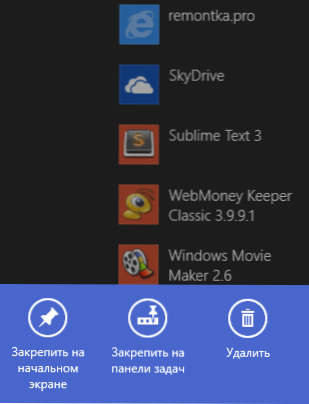
Dabar, norėdami išdėstyti programos plytelę, turėsite ją rasti „Visų programų“ arba per paieškoje sąrašą, spustelėkite ją su dešiniu pelės mygtuku ir pasirinkite „Pataisykite jį pradiniame ekrane“.
Pagal numatytuosius nustatymus bibliotekos yra paslėptos

Pagal numatytuosius bibliotekas (vaizdo įrašas, dokumentai, vaizdai, muzika) „Windows 8“.1 paslėptas. Norėdami įjungti bibliotekų rodymą, atidarykite laidininką, spustelėkite kairiajame skydelyje su dešiniu mygtuku ir pasirinkite kontekstinio meniu elementą „Rodyti biblioteką“.
Kompiuterių administravimo įrankiai yra paslėpti pagal numatytuosius nustatymus
Administravimo fondai, tokie kaip užduočių planuotojas, renginių stebėjimas, sisteminis monitorius, vietos politika, „Windows 8“ paslauga.1 ir kiti, pagal numatytuosius nustatymus paslėptas. Be to, jie net nėra naudodami paiešką ar „Visų programų“ sąraše.
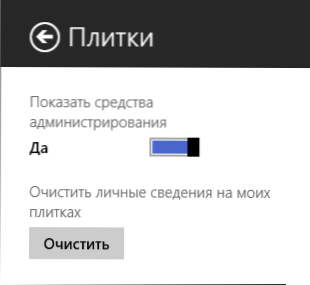
Norėdami įjungti jų ekraną, pradiniame ekrane (ne darbalaukyje) atidarykite skydelį dešinėje, paspauskite parametrus, tada - „plytelės“ ir įjunkite administravimo įrankių rodymą. Po šio veiksmo jie pasirodys „Visų programų“ sąraše ir bus prieinami per paiešką (taip pat, jei norite, juos galima ištaisyti pradiniame ekrane arba užduočių juostoje).
Kai kurios darbo kompiuterio parinktys nėra suaktyvintos pagal numatytuosius nustatymus
Atrodė, kad daugeliui vartotojų, daugiausia dirbančių su darbalaukio programomis (pavyzdžiui).
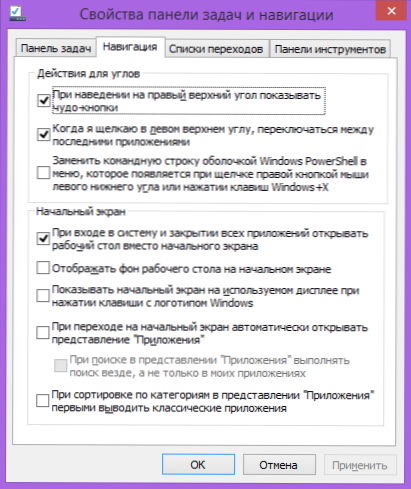
„Windows 8“.1 Apie tokius vartotojus rūpinosi: dabar įmanoma išjungti karštus kampus (ypač viršutinę dešinę, kur paprastai yra kryžius, kad būtų galima uždaryti programas), iš karto priverskite kompiuterio apkrovą į darbalaukį. Tačiau pagal nutylėjimą šios parinktys yra išjungtos. Norėdami jį įjungti, paspauskite dešinįjį mygtuką į tuščią užduočių juostos vietą, pasirinkite elementą „ypatybės“ meniu, tada atlikite reikiamus nustatymus skirtuke „Naršyti“.
Jei jums buvo naudinga visa tai, kas išdėstyta aukščiau, taip pat rekomenduoju šį straipsnį, kuriame aprašomi dar keli naudingi dalykai „Windows 8“.1.
- « „D-Link Dir-300 A D1 Beeline Roter“ nustatymai
- „PerfectFrame“ yra paprasta nemokama koliažo programa »

